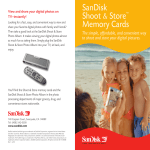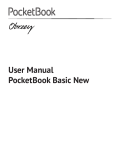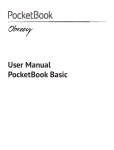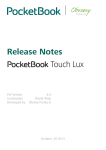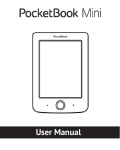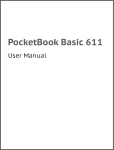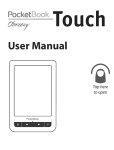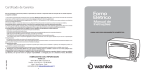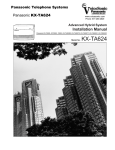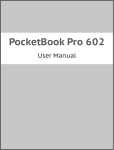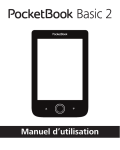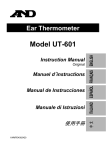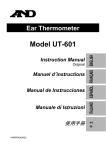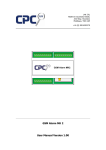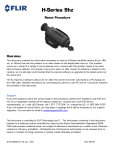Download User Manual PocketBook Basic New 613 IT
Transcript
Manuale dell'utente PocketBook Basic New Indice MISURE DI SICUREZZA.................................................... 5 Condizioni di stoccaggio, trasporto e utilizzo 5 Manutenzione7 Sicurezza RF 8 Utilizzo9 ASPETTO............................................................................11 Vista anteriore 11 Vista laterale 12 CARATTERISTICHE TECNICHE....................................13 INTRODUZIONE...............................................................14 Carica della batteria 14 Gestione dell'alimentazione 15 IIIIII 2 Caricamento dei file 17 Navigazione18 Uso della tastiera su schermo 19 Installazione di dizionari supplementari 21 MENU PRINCIPALE..........................................................22 Eventi recenti 24 Biblioteca24 Note28 Applicazioni28 Calcolatrice28 Calendario e orologio 29 Scacchi29 Dizionario29 Solitario30 Foto30 Snake30 Sudoku31 Barra di stato 31 IIIIII 3 LETTURA DI LIBRI...........................................................32 Sfogliare le pagine 33 Riferimenti33 Modifica della dimensione dei caratteri 33 Menu di lettura 34 Indice34 Vai a pagina 36 Ricerca37 Segnalibri38 Impostazioni38 Modalità39 Dizionario40 Ruota41 Creazione di note 41 Chiusura di un libro 42 IMPOSTAZIONI.................................................................43 Informazioni sul dispositivo 43 Lingua44 IIIIII 4 Tastiera44 Aspetto44 Mappatura dei pulsanti 45 Orologio46 Apri all'avvio 46 Modalità USB 46 Account e sincronizzazione 46 Manutenzione47 I tuoi libri 49 AGGIORNAMENTO FIRMWARE....................................50 Risoluzione dei problemi 52 RISOLUZIONE DEI PROBLEMI.....................................53 ASSISTENZA CLIENTI.....................................................55 CONFORMITÀ ALLE NORMATIVE ................................... INTERNAZIONALI............................................................56 Misure di sicurezza Prima di iniziare a utilizzare il dispositivo, leggere attentamente questa sezione. Il rispetto di queste istruzioni contribuirà a garantire la sicurezza dell'utente e a prolungare la durata del dispositivo. Condizioni di stoccaggio, trasporto e utilizzo La temperatura di funzionamento del dispositivo è compresa tra 0 °С e 40 °С; evitare di esporre il dispositivo a temperature eccessivamente alte o basse. Non lasciare mai i cavi vicino a fonti di calore. I cavi o il loro isolante, se surriscaldati, possono deformarsi o danneggiarsi provocando incendi o scariche elettriche. Evitare di esporre il dispositivo a: • luce diretta del sole • fiamma diretta o fumo (sigaretta, accendino, fiamma libera e così via) MMMMMMMMMMMMMMMMMMM 6 • liquidi o umidità (non utilizzare il dispositivo sotto la pioggia, in strada con un tasso di umidità elevata, in prossimità di bacini d'acqua e così via) • penetrazione di liquidi o condensa • intensi campi elettromagnetici, cariche elettrostatiche e fonti artificiali di radiazioni elettromagnetiche UV • pressione meccanica eccessiva sullo schermo, sui connettori e sui pulsanti del dispositivo. Non lasciare il dispositivo per lunghi periodi di tempo in ambienti poco ventilati, ad esempio in auto o in una scatola o confezione sigillata. Non lasciar cadere né piegare il dispositivo. Proteggere lo schermo dagli oggetti che potrebbero graffiarlo o danneggiarlo. Per una protezione adeguata dello schermo si consiglia di utilizzare una custodia protettiva o una custodia rigida. MMMMMMMMMMMMMMMMMMM 7 Tenere lontano dalla portata dei bambini. Manutenzione Non smontare né modificare il lettore di e-book. Non utilizzare il dispositivo con una batteria, una scheda SD o un caricabatterie danneggiati (involucro rotto, contatti rovinati, cavo di alimentazione rotto). Se la batteria è danneggiata (involucro rotto, perdita di elettrolita, deformazione e così via), è necessario farla sostituire da personale autorizzato. L'uso di batterie “fatte in casa” o modificate può causare esplosioni e/o danni al dispositivo. Non utilizzare solventi organici o inorganici (ad esempio, benzoile) per pulire lo schermo o l'involucro. Utilizzare un panno morbido per rimuovere la polvere dalla superficie del dispositivo. Per rimuovere lo sporco, usare qualche goccia di acqua distillata. MMMMMMMMMMMMMMMMMMM 8 Uno schermo con un massimo di cinque pixel difettosi viene considerato accettabile e non costituisce un difetto giustificabile dello schermo. Rivolgersi al centro assistenza autorizzato più vicino entro il periodo di validità della garanzia sul prodotto per valutare se continuano a sussistere i criteri di sicurezza. Per informazioni dettagliate sui centri di assistenza più vicini, visitare il sito Web ufficiale di PocketBook International: http://www.pocketbook-int.com. Sicurezza RF Il dispositivo riceve e trasmette su frequenze radio e potrebbe interferire con le comunicazioni radiofoniche e con altre apparecchiature elettroniche. Se si utilizzano dispositivi medici personali (ad esempio, pacemaker o apparecchi acustici), rivolgersi al medico o al produttore dei MMMMMMMMMMMMMMMMMMM 9 dispositivi per verificare se sono dotati di protezione dai segnali RF esterni. Non utilizzare la comunicazione wireless dove è vietata, ad esempio a bordo di aerei o all'interno di ospedali; potrebbe interferire con l'apparecchiatura aerea o medica. Utilizzo Lo smaltimento inappropriato di questo dispositivo potrebbe danneggiare l'ambiente e la salute pubblica. Per evitare tali conseguenze, rispettare i requisiti di smaltimento specifici del dispositivo. Il riciclaggio di questi materiali contribuisce a tutelare le risorse naturali. Per ulteriori informazioni sul riciclaggio, rivolgersi alle autorità locali competenti, al servizio di raccolta dei rifiuti domestici, al negozio in cui il dispositivo è stato acquistato o al centro assistenza autorizzato. MMMMMMMMMMMMMMMMMMM 11 Smaltimento delle apparecchiature elettriche ed elettroniche (la direttiva è in vigore nei Paesi dell'UE e negli altri Paesi europei che adottano sistemi di smaltimento differenziato dei rifiuti). Negli altri Paesi, smaltire le batterie secondo la normativa vigente. Non bruciare un'esplosione! la batteria: si potrebbe provocare Aspetto VISTA ANTERIORE 1. Indietro: in modalità di lettura consente passa alla pagina precedente, in modalità di navigazione consente di tornare al menu o alla pagina precedente dell'elenco 2. Sinistra 3. Giù 4. Su 5. Destra 6. Avanti: consente di passare alla pagina successiva 7. ОK: una pressione breve consente di aprire un elemento (ad esempio, un libro o una voce del menu); una pressione continua consente di accedere al menu contestuale della voce (se disponibile) AAAAAAA 11 VISTA LATERALE 8. Porta Micro-USB: per il collegamento a un computer o al caricabatterie (il caricabatterie può essere opzionale) 9. Slot per scheda MicroSD: per la scheda di memoria esterna (la scheda MicroSD può essere opzionale) 10. Reset: consente di riavviare il dispositivo 11. Pulsante On/Off (alimentazione): tenendolo premuto si avvia o si arresta il dispositivo; una pressione breve blocca la tastiera. 12. Indicatore LED (spia verde) il dispositivo è in funzione (caricamento delle pagine in corso). Durante la carica della batteria l’indicatore rimane acceso; quando la batteria è completamente carica, la spia si spegne NOTA. È possibile personalizzare la configurazione della mappatura dei pulsanti accedendo a Impostazioni > Mappatura dei pulsanti. La mappatura dei pulsanti per la navigazione e il passaggio alla pagina precedente o successiva dipende dall'orientamento dello schermo. Caratteristiche tecniche Display 6" E Ink® Vizplex 600×800, 166 dpi, B/N CPU 800 MHz RAM 128 MB Memoria 2 GB* Sistema operativo Linux® Comunicazioni USB 2.0 Slot memoria MicroSD/SDHC (fino a 32 GB) Batteria Polimero di litio, 3,7 V, 1.000 mAh** PDF, EPUB (anche con protezione DRM); Formati e-book TXT, FB2, FB2.zip, RTF, HTML, CHM, DJVU, DOC, DOCX, RTF, TCR Formati immagine JPEG, BMP, PNG, TIFF Dimensioni 122,6 × 176,38 × 9,7 mm Peso 180 g * La dimensione effettiva della memoria interna disponibile può variare a seconda della configurazione software del dispositivo. ** La durata e le caratteristiche della batteria menzionate potrebbero variare a seconda della modalità di utilizzo, della connettività e delle impostazioni. Introduzione In questo capitolo si descrive come preparare il dispositivo all'uso e si illustrano le funzioni di comando principali. CARICA DELLA BAT TERIA Per aumentare la durata utile della batteria, la prima volta si consiglia di caricare il dispositivo per 8–12 ore da spento. È possibile caricare la batteria da PC tramite un cavo USB o dalla rete elettrica tramite un caricabatterie (opzionale). La prima volta, caricare la batterie come indicato di seguito: • Collegare il dispositivo a un computer o a un caricabatterie mediante cavo USB. L'indicatore comincia a lampeggiare appena inizia la carica • Quando la batteria è completamente carica, l'indicatore si spegne. A quel punto è possibile scollegare il dispositivo e avviarlo per il primo utilizzo. IIIIIIIIIIII 11 Se quando si collega il cavo al PC il dispositivo è acceso, viene visualizzata una finestra di dialogo che chiede di scegliere un'azione: Collegamento PC o Carica. La carica inizia solo se si seleziona la modalità corrispondente. GESTIONE DELL'ALIMENTAZIONE Per avviare il dispositivo, tenere premuto il pulsante On/Off per qualche secondo finché viene visualizzato il logo di avvio. Quando il dispositivo è pronto all'uso, passerà al Menu principale o all'ultimo libro aperto, a seconda delle impostazioni (Impostazioni > Apri all'avvio). Per spegnere il dispositivo, tenere premuto il pulsante On/Off fino allo spegnimento. Premendo brevemente il pulsante di alimentazione, la tastiera del dispositivo si blocca e viene visualizzato il simbolo di un lucchetto al centro dello schermo. Per sbloccare la tastiera, premere nuovamente il pulsante On/Off. IIIIIIIIIIII 11 È anche possibile impostare il blocco dei pulsanti o lo spegnimento automatico: accedere a Impostazioni > Orologio > Blocca tastiera dopo o Spegni dopo, rispettivamente, e impostare il tempo di inattività prima del blocco tastiera o dello spegnimento. Se il dispositivo si blocca (non risponde alla pressione dei pulsanti e non esegue alcuna azione per 2–3 minuti), è possibile riavviarlo premendo il pulsante Reset sul pannello laterale con un oggetto sottile (ad esempio, una graffetta raddrizzata). AT TENZIONE! Non utilizzare oggetti appuntiti, come aghi, per premere il pulsante Reset poiché potrebbero danneggiare la custodia del dispositivo! Non utilizzare questa funzione frequentemente, poiché influisce sui componenti elettronici del dispositivo. IIIIIIIIIIII 11 CARICAMENTO DEI FILE Collegare il dispositivo al PC tramite il cavo Micro-USB. NOTA. Durante il trasferimento dei file, il dispositivo deve rimanere acceso. Verrà richiesto di selezionare la modalità USB: Collegamento PC o Carica. Selezionare Collegamento PC. Il sistema operativo del computer rileverà l'archivio del dispositivo come disco rimovibile (se è installata la scheda SD, indicherà due dischi rimovibili). A questo punto è possibile copiare i file sul dispositivo o sulla scheda SD tramite Esplora risorse o altre applicazioni per la gestione dei file. AT TENZIONE! Dopo aver copiato i file, rimuovere il dispositivo in sicurezza prima di scollegare il cavo! IIIIIIIIIIII 11 NAVIGAZIONE Utilizzare i pulsanti di navigazione Su, Giù, Sinistra, Destra per selezionare l'elemento desiderato (ad esempio, libro o voce del menu). AT TENZIONE! Se si cambia l'orientamento dello schermo, cambierà anche la mappatura dei pulsanti per la navigazione e il passaggio da una pagina all'altra a seconda di come si modifica l'orientamento. Premere brevemente il pulsante OK per accedere alla voce selezionata. Tenendo premuto OK si accede al menu contestuale della voce, della cartella o dell'applicazione (se disponibile). Se una voce di menu contiene diversi livelli, è possibile passare dall'uno all'altro con i pulsanti Sinistra/Destra. I pulsanti per il passaggio alla pagina Precedente/Successiva consentono di sfogliare le pagine. Tenendo premuti IIIIIIIIIIII 11 i pulsanti Indietro/Avanti è possibile saltare 10 pagine contemporaneamente negli elenchi e nei libri. La pressione breve o continua del pulsante Indietro consente di tornare al menu (o alla pagina dell'elenco) precedente, o di chiudere un'applicazione, un menu contestuale o la libreria (se ci si trova alla prima pagina). È anche possibile personalizzare la configurazione della mappatura dei pulsanti accedendo a Impostazioni > Mappatura dei pulsanti. USO DELLA TASTIERA SU SCHERMO La tastiera su schermo viene visualizzata quando è necessario accedere ad alcune informazioni sul testo, ad esempio, per una ricerca. Per spostarsi sulla tastiera, utilizzare i pulsanti di navigazione e il pulsante OK. Per accelerare le operazioni da tastiera, tutti i simboli sono divisi in 5 aree. La prima IIIIIIIIIIII 22 pressione del pulsante di navigazione trasferisce il cursore al centro dell'area selezionata, per consentire di scegliere in tale area il simbolo desiderato. Premendo il pulsante OK si digita il simbolo selezionato. 1 2 3 1. Consente di passare da maiuscole a minuscole e viceversa 2. Consente di cancellare l'ultimo simbolo inserito 3. Consente di cambiare la lingua di inserimento. Per aggiungere una lingua (fino a 3 disponibili) al layout della tastiera su schermo, accedere a Impostazioni > Tastiera. IIIIIIIIIIII 22 INSTALLAZIONE DI DIZIONARI SUPPLEMENTARI È possibile installare dizionari supplementari (si possono acquistare accedendo all'Book Store (https://store.obreey. com). 1. Copiare il file con estensione .pbi sulla memoria interna del dispositivo 2. Scollegare il dispositivo dal PC 3. Il file caricato verrà visualizzato nella sezione Eventi recenti 4. Premere OK sul file copiato: verrà avviato come applicazione. 5. Confermare l'installazione proposta. Menu principale IN QUESTO CAPITOLO... Si descrivono gli elementi fondamentali dell'interfaccia utente del dispositivo. Dopo l'avvio del dispositivo, sullo schermo viene visualizzato il Menu principale (se l'opzione corrispondente Impostazioni > Apri all'avvio è stata impostata). Per tornare al Menu principale dall'applicazione in uso, premere il pulsante Indietro. Il Menu principale è composto dalla sezione Eventi recenti e dal pannello delle applicazioni. MMMMMMMMMMMMMMM 22 Menu principale Eventi recenti: elenco degli ultimi libri aperti e scaricati Aperti di recente Scaricati di recente Pannello delle applicazioni MMMMMMMMMMMMMMM 22 EVENTI RECENTI In questa sezione vengono visualizzate le ultime azioni svolte sul dispositivo, in particolare gli ultimi libri aperti e quelli caricati di recente. Premendo OK sul titolo di un libro aperto di recente, verrà aperta la pagina che si stava leggendo prima della chiusura. Premendo OK su un messaggio relativo ai libri aggiunti di recente, si accederà alla Biblioteca per visualizzare i libri aggiunti. I libri sono raggruppati per data di creazione. BIBLIOTECA La Biblioteca è lo strumento per la gestione dei file degli e-book. Per aprire un libro, premere OK sul titolo. Il menu della Biblioteca consente di filtrare, raggruppare e ordinare gli elementi, modificare l'aspetto della sezione ed eseguire ricerche. MMMMMMMMMMMMMMM 22 Il menu contestuale, accessibile tenendo premuto OK, consente di eseguire le seguenti operazioni: Apri (se la voce può essere aperta con un programma di lettura alternativo: Apri con…) File: operazioni con i file • Rinomina • Sposta in una cartella • Elimina Aggiungi ai preferiti/Rimuovi dai preferiti Contrassegna come letto/non letto Informazioni: brevi informazioni sul libro o la cartella. MMMMMMMMMMMMMMM 22 Filtro • Tutti i libri: vengono visualizzati tutti i libri memorizzati nell'archivio visualizzato • Al momento in lettura: i libri aperti di cui è stata letta più di una pagina • Preferiti. Raggruppa per : in base al tipo raggruppamento selezionato, i seguenti parametri vengono visualizzati come nomi di cartelle: • Cartella: nome reale della cartella • Autore: viene visualizzato l'alfabeto nella parte superiore della schermata • Serie • Genere • Formato • Data di inserimento. Ordina: tramite i parametri seguenti: • Nomi file • Titoli dei libri • Aperti di recente • Data di creazione MMMMMMMMMMMMMMM 22 • Serie • Autore. Visualizza: l'elenco dei libri prevede tre modalità di visualizzazione: • Semplice: in questa modalità vengono visualizzate le seguenti informazioni: icona del formato della cartella o del file, titolo del libro e nome dell'autore (se noto), icona della posizione (se il file si trova sulla scheda di memoria), percentuale letta. • Dettagliata: in questa modalità vengono visualizzate anche le anteprime dei libri, le informazioni sul formato e sulle dimensioni dei file nonché le icone di stato. - Letto, - Preferito. Ricerca: consente di cercare rapidamente i libri per titolo o per autore, tutti i libri della collana, tutti i libri dell’autore. Esci: per uscire dalla Biblioteca. MMMMMMMMMMMMMMM 22 NOTE In questa sezione è possibile visualizzare le note create durante la lettura. Dopo avere selezionato un libro in cui è stata creata una nota, verrà visualizzato il contenuto del libro con tutte le note. Selezionare una nota; l'applicazione di lettura aprirà il libro nella posizione in cui è stata creata la nota. Le note vengono salvate nella cartella \system\config\ Contenuti attivi\ della memoria interna del dispositivo. APPLICAZIONI Questa sezione contiene giochi e software supplementare. Per uscire da un'applicazione, premere il pulsante Indietro. Calcolatrice La calcolatrice scientifica consente di eseguire numerose operazioni in diversi sistemi numerici, trigonometria, logaritmi, operazioni di logica e potenze. MMMMMMMMMMMMMMM 22 Calendario e orologio Consente di accedere al calendario e all'orologio. Navigazione / Il pulsante consente di sfogliare la pagine del calendario. riporta l'utente al mese corrente. Sono dispo- nibili ulteriori informazioni sull'impostazione della data e dell'ora nel capitolo Impostazioni. Scacchi È possibile giocare contro un amico o contro il dispositivo. Se si gioca contro il dispositivo sono disponibili 10 livelli di difficoltà. Utilizzare i pulsanti di navigazione per spostare il cursore sulla la scacchiera e premere OK per prendere un pezzo e spostarlo. Dizionario Dopo l'avvio dell'applicazione, viene visualizzata la tastiera su schermo. Digitare la parola da cercare: l'applicazione troverà la voce corrispondente nel dizionario. Per cambiare dizionario, premere il pulsante Avanti, selezionare il dizionario desiderato dall'elenco e premere OK. MMMMMMMMMMMMMMM 33 Dopo aver chiuso la tastiera su schermo (premendo i pulsanti OK o Annulla), sarà possibile visualizzare il dizionario pagina per pagina. Per sfogliare le pagine, utilizzare i pulsanti Sinistra/Destra. Per visualizzare nuovamente la tastiera su schermo, premere OK. Per uscire dal dizionario, premere il pulsante Indietro. Solitario Solitario classico. Foto Questa sezione si apre nella modalità di visualizzazione delle foto (tutte le foto devono essere scaricate nella cartella Foto). È possibile visualizzare immagini nei formati JPG, BMP, PNG e TIFF. Snake Il gioco. Utilizzare i pulsanti di navigazione per guidare il serpente e catturare gli insetti. Attenzione ai muri e agli altri serpenti! MMMMMMMMMMMMMMM 33 Sudoku Famoso gioco giapponese. Dopo aver premuto OK su un campo vuoto, viene visualizzata la finestra di selezione. È possibile selezionare un numero da inserire nella cella o scegliere delle etichette (numeri), che si pensa siano adatti per ogni cella. BARRA DI STATO La barra di stato è situata nella parte inferiore dello schermo e visualizza le seguenti informazioni di servizio: • Data e ora • Carica della batteria. In modalità di lettura, vengono visualizzati anche il numero della pagina attuale e il conteggio totale delle pagine. Lettura di libri In questo capitolo si spiega come leggere gli e-book e come configurare il software per una lettura più confortevole. Il dispositivo supporta i seguenti formati di e-book: PDF, EPUB (anche con protezione DRM); FB2, FB2.zip, TXT, RTF, HTM, HTML, CHM, DJVU, DOC, DOCX, TCR, PRC. Per aprire un libro, premere OK sul titolo nella sezione Eventi recenti o Biblioteca. Se è presente un libro aperto in precedenza, si aprirà sull'ultima pagina letta. Con alcuni formati (ad esempio, FB2 o ePub), dopo l'apertura del libro, l'applicazione di lettura conterà le pagine (l'operazione viene indicata dal simbolo “...” al posto del numero della pagina nella barra di stato). Durante il conteggio delle pagine alcune funzioni non sono disponibili. LLLLLLLLLLLLLLLL 33 SFOGLIARE LE PAGINE Utilizzare i pulsanti Indietro/Avanti o Sinistra/Destra per girare le pagine. Tenendo premuti i pulsanti Indietro/Avanti è possibile saltare 10 pagine contemporaneamente. RIFERIMENTI Se una pagina contiene riferimenti o note a piè di pagina, è possibile accedere alla modalità collegamenti tenendo premuto il pulsante OK (se la pagina non contiene collegamenti da seguire viene visualizzato un messaggio). Viene visualizzato un cursore e sarà possibile selezionare un collegamento con i pulsanti Su/Giù e premendo OK. MODIFICA DELLA DIMENSIONE DEI CARAT TERI Nei libri in formato testo (ePub, FB2 e così via, esclusi PDF e DjVu) è possibile modificare la dimensione dei caratteri tramite i pulsanti Su/Giù. Quando si raggiunge LLLLLLLLLLLLLLLL 33 la dimensione massima/minima, il testo passa a quella minima/massima. MENU DI LET TURA Per accedere al menu di lettura, premere il pulsante OK. Menu di lettura per i libri in formato FB2, TXT, RTF, HTML, PRC, CHM, EPUB Menu di lettura per i libri in formato PDF, Djvu Indice Consente di aprire l'indice strutturato del libro, se presente, altrimenti viene visualizzato un messaggio indicante l'assenza dell'indice. I contenuti attivi consentono di visualizzare l'indice, i segnalibri e le note create durante LLLLLLLLLLLLLLLL 33 la lettura. Se l'indice ha più di un livello, la voce di livello superiore sarà contrassegnata dal segno “+”. Le voci espanse vengono visualizzate con il segno “−”. I pulsanti Sinistra/Destra consentono di comprimere/espandere il ramo della sottosezione selezionata. Utilizzare i pulsanti di navigazione per spostarsi nell'indice; il pulsante OK consente di aprire il capitolo del libro selezionato, mentre tenendo premuto il pulsante OK si accede al menu contestuale. Questo menu consente di aprire una voce dell'indice, modificare o eliminare le note (di testo o grafiche) e i segnalibri nonché di espandere o comprimere il ramo della sottosezione selezionata. Nella sezione Impostazioni del menu contestuale è possibile configurare gli elementi da visualizzare: • Indice • Note • Segnalibri. LLLLLLLLLLLLLLLL 33 Vai a pagina Per selezionare una pagina, spostare il cursore a sinistra o a destra usando i pulsanti Sinistra/Destra. Premere OK per passare alla pagina scelta. Per aprire una pagina specifica, premere Inserisci numero di pagina e, dopo avere digitato il numero della pagina desiderata dalla tastiera su schermo, premere OK. Quando si utilizza il cursore o si inserisce un numero di pagina, sullo sfondo viene visualizzata l'anteprima della pagina. Se si esce dal menu premendo Indietro, si rimarrà sulla stessa pagina in cui si era prima. LLLLLLLLLLLLLLLL 33 Sotto la barra di scorrimento viene visualizzato il nome del capitolo. NOTA. Solo i capitoli del livello più alto sono indicati sulla barra di scorrimento Nella sezione Aperti di recente vengono visualizzate le anteprime delle ultime quattro pagine aperte. Ricerca La modalità di ricerca funziona solo nei libri contenenti livelli di testo. Per cercare del testo all'interno del libro, inserirlo tramite la tastiera su schermo. Il testo trovato viene evidenziato ed è possibile passare da un'occorrenza trovata a un'altra tramite i pulsanti di navigazione Sinistra/Destra. Per uscire dalla modalità di ricerca premere OK. NOTA. La modalità di ricerca non è disponibile per i libri in formato DjVu. LLLLLLLLLLLLLLLL 33 Segnalibri Consente di aggiungere la pagina attuale ai segnalibri. Dopo l'aggiunta di una pagina ai segnalibri, nell'angolo superiore destro viene visualizzato un segnalibro. Tutti i segnalibri verranno visualizzati nell'indice. Per eliminare un segnalibro, selezionare nuovamente la voce corrispondente nel menu. NOTA. I segnalibri non sono disponibili per i libri in formato DjVu Impostazioni Per i libri in formato FB2, TXT, RTF, HTML, PRC e CHM, è possibile configurare le impostazioni di lettura più pratiche: carattere, dimensione carattere (è possibile modificare la dimensione del carattere con i pulsanti di navigazione Su/Giù), interlinea, larghezza dei margini della pagina o codifica (per i libri in formato TXT e HTML). I libri in formato FB2 prevedono due modalità di aggiornamento: Massima qualità (predefinita) o Alta velocità. LLLLLLLLLLLLLLLL 33 È possibile selezionare la direzione del testo da sinistra a destra (per impostazione predefinita) o da destra a sinistra (ad esempio, per i testi in lingua araba o ebraica). Modalità I libri in formato PDF e DjVu hanno la voce di menu Modalità al posto della voce Impostazioni. Selezionare la modalità di visualizzazione tramite i pulsanti Sinistra/Destra. Sono disponibili le seguenti modalità: • Ritaglio dei margini: consente di ridurre la larghezza o l'altezza dei margini. Definire il bordo da ritagliare tramite il joystick e premere OK. Spostare i pulsanti freccia tramite il joystick per impostare la larghezza e l'altezza dei margini. Dopo aver selezionato l'area da ritagliare, scegliere Accetta. Definire quindi le impostazioni di ritaglio: documento intero, pagine dispari, pagine pari o solo pagina attuale. Confermare la scelta facendo clic su Accetta. • Adatta larghezza: consente di ridimensionare la pagina adattandola alla larghezza dello schermo. LLLLLLLLLLLLLLLL 44 • Pagina intera: consente di ridimensionare la pagina visualizzandola per intero. • Colonne: per la lettura di libri con colonne. Per spostarsi nella pagina, utilizzare i pulsanti di navigazione. Una volta raggiunto il bordo inferiore del foglio si passerà alla pagina successiva. • Reflow: in questa modalità, il testo viene formattato per la visualizzazione completa su una pagina. È possibile modificare la dimensione del carattere tramite i pulsanti Su e Giù. In questa modalità, alcune immagini e tabelle potrebbero non essere visualizzate. La modalità Reflow è supportata solo per i libri in formato PDF. Alcune tabelle e immagini non possono essere visualizzate in modalità Reflow. Dizionario Traduzione di una singola parola. Per impostazione predefinita, il cursore evidenzia la parola da tradurre e il LLLLLLLLLLLLLLLL 44 dizionario ne cerca la traduzione automaticamente. Premendo il pulsante OK si passa alla barra degli strumenti. Consente di passare al testo per la scelta di una parola Tastiera su schermo per digitare la parola da tradurre Cambia dizionario Ruota Consente di definire l'orientamento dello schermo: selezionare quello desiderato usando i pulsanti di navigazione. Creazione di note È possibile accedere alla modalità Note tenendo premuto il pulsante Giù o premendo l'opzione di menu corrispondente. Nella parte superiore della schermata viene visualizza un'area separata. Utilizzare i pulsanti Su e Giù per scegliere la posizione in cui inserire la nota e premere OK per configurare il margine superiore della nota. Utilizzare LLLLLLLLLLLLLLLL 44 i pulsanti di navigazione per evidenziare una porzione di testo e premere OK per impostare il margine inferiore della nota. Il menu visualizzato propone di salvare la porzione selezionata come immagine o come testo (se disponibile) oppure di annullare la creazione della nota. È possibile visualizzare le note accedendo alla sezione Note nel menu principale. Premendo il pulsante OK sulla nota, è possibile passare alla pagina in cui la nota è stata creata. CHIUSURA DI UN LIBRO Per chiudere un libro, selezionare la voce del menu di lettura corrispondente. Impostazioni In questo capitolo si descrive come configurare l'interfaccia e le funzionalità software del dispositivo per un utilizzo più pratico. Selezionare la sezione Impostazioni del Menu principale per configurare il dispositivo. Tutte le modifiche verranno applicate all'uscita dalla sezione. In caso di problemi con le nuove impostazioni sarà possibile avviare il dispositivo in modalità provvisoria con i valori predefiniti. Per avviare il dispositivo in modalità provvisoria, tenere premuto il pulsante Indietro durante l'avvio del dispositivo. Informazioni sul dispositivo Verranno visualizzate le seguenti informazioni sul dispositivo: modello, numero di serie, versione del software, dimensioni della RAM, parametri E-ink, memoria totale e disponibile sull'archivio interno e sulla scheda SD. IIIIIIIIIIII 44 Dopo aver premuto il pulsante Altro…, vengono visualizzate le informazioni sul software. Lingua Selezionare la lingua dell'interfaccia del dispositivo. Tastiera In questa sezione è possibile aggiungere fino a 3 layout di tastiera. Aspetto Qui è possibile selezionare i parametri dell'aspetto: • Tema: viene configurato per impostazione predefinita. Se si desidera utilizzare un altro tema, scaricare un file in formato .pbt nella cartella Sistema > Temi • Logo di avvio: immagine visualizzata durante l'avvio del dispositivo. I loghi vengono memorizzati nella cartella di archiviazione interna Sistema > Logo, quindi è possibile copiare un'immagine (.bmp, 256 colori) da visualizzare durante l'avvio IIIIIIIIIIII 44 • Logo di spegnimento: l'immagine viene visualizzata quando si spegne il dispositivo • Rendering del testo — Senza anti-aliasing o con anti-aliasing • Aggiornamento completo pagine: selezionare il numero di pagine che devono essere sfogliate prima dell'aggiornamento completo dello schermo. L'opzione Sempre offre la massima qualità ma consuma più energia. Una frequenza inferiore può causare la visualizzazione di alcuni elementi delle pagine precedenti sullo schermo • Indicazione LED: è possibile disabilitare l'indicazione LED selezionando off in questa sezione. Mappatura dei pulsanti In questa sezione è possibile rimappare i pulsanti fisici. Per modificare l'azione dei pulsanti, selezionare un pulsante dall'elenco, premere OK e scegliere l'azione dall'elenco. IIIIIIIIIIII 44 Orologio In questa sezione è possibile impostare la data, l'ora, il fuso orario e il formato dell'ora. È anche possibile impostare il tempo di inattività prima del blocco del dispositivo o dello spegnimento automatico. Apri all'avvio Qui è possibile scegliere di accedere all'ultimo libro aperto o al menu principale. Modalità USB In questa sezione è possibile impostare i parametri necessari per i collegamenti USB. La Modalità USB definisce il modo in cui dispositivo gestisce il collegamento USB per impostazione predefinita: collegamento PC, carica o richiesta all'utente. Account e sincronizzazione • Adobe DRM IIIIIIIIIIII 44 • Rimuovi autorizzazione Adobe: dopo la rimozione dell’autorizzazione ADE (Adobe Digital Editions) i documenti protetti da DRM non saranno disponibili. Manutenzione Questa sezione consente di configurare i parametri di sistema. • Aggiorna software: il dispositivo cerca gli aggiornamenti nell'ordine seguente: memoria interna e scheda Micro-SD (se installata). • Configura dizionari: in questa sezione è possibile deselezionare i dizionari che non si desidera visualizzare nell'elenco durante la traduzione o nell'applicazione Dizionario • Formatta memoria interna: questa azione consente di cancellare tutti i dati a eccezione dei file di sistema. IIIIIIIIIIII 44 AT TENZIONE! Se è necessario cancellare tutti i dati presenti sul dispositivo, utilizzare solo questa funzione. Non cercare di formattare la memoria interna del dispositivo tramite PC. • Formatta scheda SD: questa azione consente di cancellare tutti i dati presenti sulla scheda Micro-SD esterna • Esegui backup della configurazione su SD: questa azione consente di creare una cartella di backup su una scheda Micro-SD esterna e di salvare lì le impostazioni di sistema. Verrà suggerito di inserire il nome del file dalla tastiera su schermo • Ripristina configurazione: consente di selezionare da un elenco il file di configurazione da ripristinare • Impostazioni predefinite: lo stato del dispositivo verrà ripristinato alle impostazioni predefinite del produttore, cancellando le impostazioni dell'utente. Gli altri dati (come i libri o le foto) verranno persi. IIIIIIIIIIII I tuoi libri • Aggiornamento dati biblioteca • mai; • Una volta; • Automaticamente. • Ottimizzazione • mai; • Una volta. 44 Aggiornamento firmware AVVERTENZA! L'aggiornamento del firmware è un'operazione da eseguire con consapevolezza, che modifica il software di gestione del dispositivo. In caso di esecuzione non corretta, il software di gestione può subire danni riparabili solo dal centro assistenza. Eseguire la procedura di aggiornamento rispettando le seguenti istruzioni. Per aggiornare il software del dispositivo, svolgere le seguenti operazioni: 1. Accedere al sito www.pocketbook-int.com sul PC. Selezionare il Paese 2. Fare clic sul pulsante Assistenza nel menu in alto. Selezionare il modello hardware del dispositivo 3. Scaricare il firmware sul PC 4. Decomprimere il contenuto dell'archivio SWUPDATE.BIN e copiarlo nella cartella root della scheda Micro-SD o nella memoria interna del dispositivo 5. Accedere a Impostazioni > Manutenzione > Aggiorna software sul dispositivo AAAAAAAAAAAAAAAAAAAAAA 55 6. Seguire le istruzioni sullo schermo nelle immagini: collegare il cavo USB al dispositivo, Premere il pulsante centrale. NOTA. Se il file del firmware si trova nella cartella root del dispositivo, avrà una priorità superiore rispetto a un file archiviato sulla scheda SD. Se il firmware si trova già nella memoria interna del dispositivo o sulla scheda SD, è possibile aggiornare il software anche durante l'avvio del dispositivo. Durante l'avvio, tenere premuti contemporaneamente i pulsanti Indietro e Avanti finché sullo schermo viene visualizzato il messaggio Aggiornamento firmware… Il dispositivo controlla le risorse di aggiornamento disponibili nell'ordine seguente: scheda Micro-SD e memoria interna. NOTA. È possibile controllare la versione del firmware accedendo a Menu principale > Configurazione > Informazioni sul dispositivo AAAAAAAAAAAAAAAAAAAAAA 55 Risoluzione dei problemi Messaggio di errore Motivo Metodo per la correzione Impossibile trovare il file SWUPDATE. BIN sulla scheda Micro-SD. Verificare che il file si trovi nella cartella root della scheda. Provare a formattare la scheda Micro-SD (prima di formattare, eseguire una copia di backup di tutti i contenuti) e copiare il file nella root della scheda vuota. Se l'errore persiste, utilizzare un'altra scheda. Immagine dell'aggiornamento danneggiata o vuota Il file SWUPDATE.BIN è danneggiato o non c'è spazio disponibile sulla scheda Micro-SD. Eliminare alcuni file dalla scheda e copiare nuovamente il file SWUPDATE.BIN sulla scheda. Scaricare di nuovo il file dal sito www. pocketbook-int.com. Se l'errore persiste, utilizzare un'altra scheda. Errore durante la lettura del file Errore scheda Micro-SD Provare a utilizzare un'altra scheda Micro-SD Nessuna immagine trovata per l'aggiornamento Nella memoria Errore. Sul disposiinterna del dispositivo tivo è installata una è archiviato un file versione diversa del del firmware di una firmware versione precedente. Eliminare la vecchia versione del file del firmware dalla cartella root della memoria interna del dispositivo Risoluzione dei problemi Anomalia Il dispositivo non si avvia o si avvia ma viene caricato solo il logo Possibile motivo Soluzione La batteria è scarica Caricare la batteria Il libro è danneggiato Se il libro è stato scaricato dal negozio online, provare a caricarlo nuovamente. Se il file si apre sul PC, ma non sul dispositivo, salvare il libro in un altro formato (TXT, DOC, PDF). I file HTML contengono elementi non di testo (frame, script JAVA, elementi flash) Salvare la pagina in formato TXT Il libro si apre ma, al posto delle lettere, vengono visualizzati vari simboli, punti interrogativi e così via Codifica errata Passare alla modalità di lettura, selezionare Impostazioni e modificare la codifica Nessuna reazione quando si premono i pulsanti Talvolta (ad esempio, quando si scaricano libri danneggiati o troppo grandi) il dispositivo potrebbe bloccarsi Chiudere l'applicazione bloccata premendo il pulsante Invio per 1–2 secondo. Se il problema persiste, premere Reset sul pannello posteriore per reimpostare il dispositivo. Un libro non si apre; viene visualizzato il messaggio Il libro potrebbe essere danneggiato o protetto o non accade proprio nulla Un libro HTML si apre ma non viene visualizzato correttamente. Ad esempio, ci sono delle pagine vuote, mancano parti di testo e così via. RRRRRRRRRRRRRRRRRRRRRRRR Anomalia Dopo aver collegato il dispositivo al PC, i dischi non vengono visualizzati in Esplora risorse Non è possibile salvare i segnalibri, le impostazioni e la posizione corrente nel file La batteria si scarica troppo rapidamente Possibile motivo 55 Soluzione Il dispositivo è in modalità di ricarica della batteria. Selezionare la modalità USB nella voce Impostazioni del menu principale. Scegliere Collegamento PC o Chiedi al collegamento Nessun segnale nel cavo di collegamento Controllare le condizioni del cavo USB e verificare che sia collegato correttamente al connettore. Provare a collegare il cavo USB a un'altra porta File system danneggiato Collegare il dispositivo a un PC e controllare i dischi. Per procedere, accedere a Computer, fare clic con il pulsante destro del mouse sul disco selezionato e selezionare Proprietà > Strumenti > Controllo disco La memoria interna è piena Eliminare i libri, le immagini e/o i file musicali non necessari Spegnimento automatico disabilitato Impostazioni > Orologio nel Menu principale. Selezionare il tempo di spegnimento automatico nella voce Spegnimento automatico tra… Assistenza clienti Per informazioni dettagliate sui centri assistenza più vicini, consultare i seguenti contatti: Numeri di telefono 0-800-187-30-03 Germania USA 1-877-326-01-96 Российская Федерация 8-800-700-00-34 0-800-304-800 Україна Қазақстан Беларусь 8-800-333-35-13 8-820-0011-02-62 www.pocketbook-int.com/support/ [email protected] Conformità alle normative internazionali Nome del marchio: PocketBook Basic New Nome del modello: PocketBook 613 L'apparecchiatura deve essere alimentata tramite porta USB da una sorgente di alimentazione limitata e conforme di un personal computer o di un notebook. L'apparecchiatura deve essere alimentata tramite un alimentatore da una sorgente di alimentazione limitata e conforme. Tensione nominale in uscita: 5 VCC 1A Indica la conformità alla Direttiva 1999/5/CE sugli apparati radio e i terminali di telecomunicazione, oltre che alle parti pertinenti per le seguenti specifiche tecniche: CCCCCCCCCCCCCCCCCCCCCCCCCCCCCCCCCCCCCCCC 55 EN60950-1:2006+A1 Apparecchiatura per la tecnologia 1:2009+A1:2010 dell'informazione - Sicurezza +A12:2011 Parte 1: Requisiti generali Apparecchiatura per la tecnologia EN 55022: 2010 dell'informazione - Caratteristiche Classe B interferenze radio - Limiti e metodi di misurazione Apparecchiatura per la tecnologia EN 55024: 2010 dell'informazione - Caratteristiche di immunità - Limiti e metodi di misurazione Questa apparecchiatura è conforme alla Raccomandazione del Consiglio dell'UE del 12 luglio 1999 sulla limitazione dell'esposizione della popolazione ai campi elettromagnetici [1999/519/CE]. PocketBook International SA Crocicchio Cortogna, 6, 6900, Lugano, Svizzera Tel. 0 800 187 3003 Progettato da Obreey Products. Assemblato in PRC. Si avvale della tecnologia Reader® Mobile di Adobe Systems Incorporated